検証フロー項目
サバイバー検証フローの項目は、サバイバー検証フローのダイアグラムを表します。この項目を表示または編集するには、前述の検証ステップ項目のセクションと同じようにします。そうすることで、サバイバーフローのコンテキストメニューを開き、[Edit flow] (フローの編集)を選択してTalend Studioのワークスペースで開くことができるようになります。
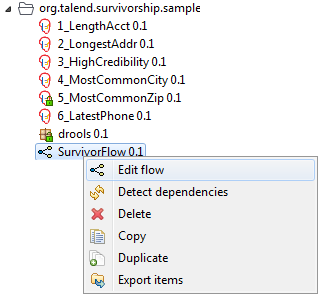
フローを開くと、この例の検証フローのダイアグラムは次の図のようになります。
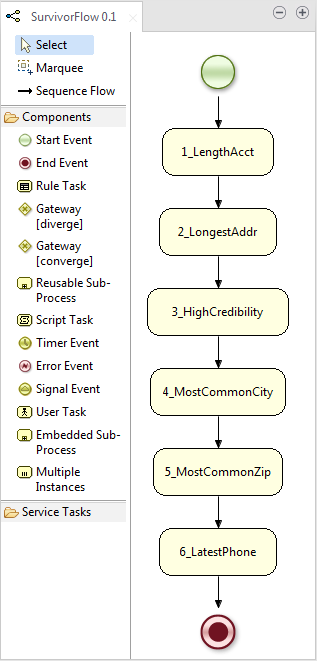
このダイアグラムはDroolsの簡易フローを示しています。それぞれのステップを選択すると、該当するプロパティを[Properties] (プロパティ)ビューでチェックできます。たとえばRuleFlowGroupプロパティは、各手順で定義および実行されるルールのグループ識別IDを表します。
[Properties] (プロパティ) ビューが表示されていない場合は、とメニューを選択して有効にします。
左側にはツールパネルが連結されており、ここで目的のツールを選択し、確立済みのダイアグラムを変更できます。この図では3つのフローコンポーネントを利用できますが、[Preferences] (環境設定)ダイアログボックスの[Drools Flow nodes] (Droolsフローノード)ビューで該当するチェックボックスをオンにするとフローコンポーネントが追加され、チェックボックスをオフにすると非表示になります。環境設定を確定するには、目的のフローを開き直す必要があります。
[Preferences] (環境設定)ダイアログボックスの詳細は、Talend Studioの環境設定をご覧ください。
編集機能は、項目の表示だけでなく、軽微な変更も目的としています。フローを再編成する、またはステップのプロパティを変更する必要がある場合は、手作業による労力やリスクの高いエラーを避けるため、tRuleSurvivorshipを使って目的のルールを定義および編成し、新しいルールパッケージを[Repository] (リポジトリー)に生成することをお勧めします。
Droolsのフローとその編集ツールの詳細は、Droolsのマニュアルをご覧ください。
このページは役に立ちましたか?
このページまたはコンテンツに、タイポ、ステップの省略、技術的エラーなどの問題が見つかった場合は、お知らせください。改善に役立たせていただきます。
